Was ist "backupd" und warum läuft es auf meinem Mac?

Sie bemerken bei der Verwendung des Aktivitätsmonitors einen Prozess namens "backupd". Was ist dieser Prozess und warum läuft er auf Ihrem Mac?
VERWANDT: Was ist dieser Prozess und warum läuft er auf meinem Mac?
Dieser Artikel ist Teil unserer fortlaufenden Serie, die verschiedene gefundene Prozesse erklärt im Aktivitätsmonitor, wie kernel_task, hidd, mdsworker, installd, WindowServer, gebläut, launchd und viele andere. Weiß nicht, was diese Dienste sind? Besser anfangen zu lesen!
Daemons sind Prozesse, die im Hintergrund in macOS laufen. Der Prozess backupd ist der Daemon, der Time Machine antreibt - der beste Weg, Ihren Mac zu sichern. Der backupd-Daemon sichert Ihre Dateien stündlich. Das bedeutet, dass bei der Ausführung des Time Machine-Backups Backups auftreten, die CPU- und Arbeitsspeicher belegen. Möglicherweise haben Sie auch einen verwandten Prozess im Aktivitätsmonitor namens backupd-helper bemerkt. Dieser Prozess hilft Ihnen, Ihr Backup-Laufwerk rechtzeitig für die Ausführung Ihrer Backups zu verbinden - insbesondere, wenn sich der Backup-Speicherort im Netzwerk befindet.
So erkennen Sie, ob Time Machine läuft
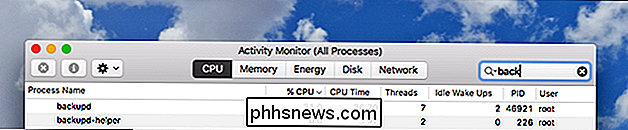
Wenn Sie sehen, dass backupd Ressourcen beansprucht, ist Time Machine wahrscheinlich etwas zu tun. Sie können dies überprüfen, indem Sie zu Systemeinstellungen> Zeitmaschine navigieren, wo Sie den Fortschritt aktueller Sicherungen beobachten können.
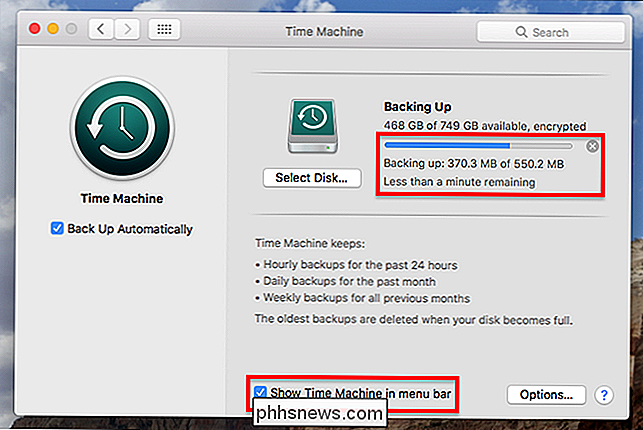
Wenn eine Sicherung ausgeführt wird, verwendet backupd Ressourcen. Wenn Sie eine schnellere Überwachung der Objekte wünschen, können Sie das Symbol für die Menüleiste aktivieren, indem Sie das Kontrollkästchen am unteren Rand des Fensters "Time Machine" aktivieren. Sie können dann überprüfen, was Time Machine vorhat, indem Sie auf das Symbol in der Menüleiste klicken.
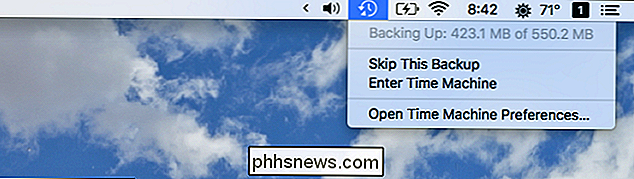
Im Allgemeinen sollte Backupd Ihr System nicht verlangsamen. Standardmäßig ist Time Machine so konfiguriert, dass es die Ressourcennutzung drosselt, um das, was Sie gerade tun, nicht zu unterbrechen.
Wenn Sie einen Befehl zur Beschleunigung der Zeitmaschine
verwenden, wenn mit arbeitet viel Verarbeitungsleistung (bis zu dem Punkt, wo es die Dinge verlangsamt), gibt es eine Chance, dass Sie eine Hand dabei hatten. Seit Jahren gibt es Artikel, die erklären, wie man Time Machine beschleunigt, indem man einen bestimmten Befehl ausführt, der das Drosseln entfernt. Dies ist möglicherweise eine gute Idee, wenn Sie Time Machine zum ersten Mal ausführen, da dies die anfängliche Sicherung erheblich beschleunigen kann, aber es ist keine gute Idee, dies auf lange Sicht zu belassen.
Der Befehl, der Ihre Backups beschleunigt, ist wie folgt :
sudo sysctl debug.lowpri_throttle_enabled = 0
Führen Sie den folgenden Befehl aus, um dies rückgängig zu machen:
sudo sysctl debug.lowpri_throttle_enabled = 1
Dadurch wird die Drosselung wieder aktiviert, wodurch Time Machine nicht langsamer wird Ihr System.
Bildnachweis: Andrew Neel

So finden Sie Dienste von Drittanbietern für die Verwendung mit Google Home
Google Home bietet viele der großartigen Funktionen von Google Assistant in Ihrem Wohnzimmer. Entwickler können außerdem neue Funktionen hinzufügen, wodurch das Potenzial von Google Home nahezu unbegrenzt wird. Sie müssen nicht einmal etwas installieren. So können Sie Dienste von Drittanbietern finden und verwenden: Im Gegensatz zum Amazon Echo, bei dem die "Fähigkeiten" von Drittanbietern einzeln aktiviert werden müssen, sind die Google Apps von Drittanbietern ("Dienste" genannt) standardmäßig aktiviert .

So verwenden Sie Logitech Flow für Mäuse und Tastaturen auf mehreren Computern
Die neuesten Mäuse und Tastaturen von Logitech verfügen über eine interessante Zusatzfunktion namens Flow. Mit Flow können Sie Maus und Tastatur über mehrere PCs hinweg verwenden, sehr ähnlich wie Synergy oder Mouse Without Borders, aber mit einem viel einfacheren Setup-Vorgang. Logitech Flow ist kein separates Programm - Sie müssen in die Konfiguration eintauchen Anwendung, um alles einzurichten Was Sie brauchen Für diesen Vorgang benötigen Sie: Zwei oder mehr PCs, auf denen entweder Windows oder macOS läuft.



